Accessクエリの集計機能:データ分析
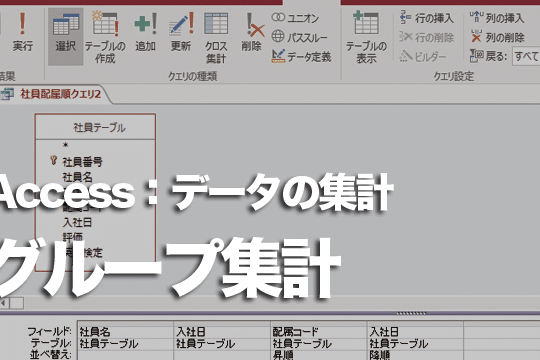
Accessクエリの集計機能は、データ分析のための強力なツールです。多くのデータを効率的に処理し、重要な情報を抽出することができるため、ビジネス、研究、教育などのさまざまな分野で活用されています。この記事では、Accessの集計機能の基本的な使い方から、より高度な分析手法までを解説します。グループ化、集計関数、クエリの種類など、Accessでデータ分析を行う上で必要な知識を紹介します。また、具体的な例を用いて、集計機能を活用したデータ分析の手順を解説します。この記事を通じて、Accessの集計機能を最大限に活用し、データ分析の効率を向上させる方法を学んでください。
集計クエリとは何ですか?
集計クエリとは、データベースで特定の情報を集計するためのクエリです。Accessでは、集計クエリを使用して、データを合計、平均、最大値、最小値など、さまざまな方法で集計することができます。これにより、大量のデータから有意義な情報を抽出し、データ分析に活用することができます。
集計クエリの基本的な使い方
集計クエリの基本的な使い方では、まずクエリデザインビューで新しいクエリを作成します。次に、集計オプションを有効にし、フィールドと集計関数を選択します。例えば、売上の合計を計算するには、売上フィールドに合計関数を適用します。グループ化も可能ですので、部門ごとの売上を集計することもできます。
- 新しいクエリを作成し、クエリデザインビューに移動します。
- 集計オプションを有効にします。
- フィールドと集計関数を選択します。
集計クエリの例:売上データの分析
集計クエリを使用して、売上データの分析を行うことができます。例えば、月別の売上の合計や、商品別の平均売上、年間の最大売上などを計算できます。これにより、ビジネスのパフォーマンスを可視化し、意思決定に役立てることができます。
- 月別の売上の合計を計算します。
- 商品別の平均売上を計算します。
- 年間の最大売上を計算します。
集計クエリの高度な機能
集計クエリには、さまざまな高度な機能が用意されています。例えば、条件付き集計を使用して、特定の条件を満たすレコードのみを集計することができます。また、サブクエリを使用して、複数の集計結果を組み合わせることも可能です。これにより、より複雑なデータ分析を効率的に行うことができます。
- 条件付き集計を使用して、特定のレコードのみを集計します。
- サブクエリを使用して、複数の集計結果を組み合わせます。
- より複雑なデータ分析を効率的に行います。
Accessのクエリに集計行を追加するにはどうすればいいですか?
Accessのクエリに集計行を追加するには、次の手順を実行します。
集計クエリの作成方法
集計クエリを作成するには、以下の手順を実行します。
- まず、クエリデザインビューで新しいクエリを作成します。
- 次に、表示メニューから集計を選択します。これにより、クエリグリッドの合計行が表示されます。
- 最後に、集計したいフィールドを選択し、そのフィールドの合計行に合計、平均、最大、最小など、必要な集計関数を選択します。
集計関数の種類と使い方
Accessでは、複数の集計関数を使用できます。
- 合計:選択したフィールドの値をすべて足し合わせます。
- 平均:選択したフィールドの値の平均を計算します。
- 最大:選択したフィールドの最大値を取得します。
集計クエリの結果の表示とフィルタリング
集計クエリの結果を表示し、必要に応じてフィルタリングするには、次の手順を実行します。
- まず、クエリデザインビューでクエリを保存し、実行ボタンをクリックします。
- 次に、結果がデータシートビューに表示されます。ここからフィルタを使用して、特定の集計結果を表示できます。
- 最後に、フィルタリング後も、結果をソートして分析に役立てるために、ソートオプションを使用できます。
Accessのデザイングリッドで集計するには?
Accessのデザイングリッドで集計するには、まずクエリのデザインビューを開きます。次に、必要なテーブルやクエリを追加し、集計したいフィールドを選択します。集計機能を使用するには、デザイングリッドの下部にある「集計」ボタンをクリックします。これにより、グリッドの各列に「集計」行が追加され、ここで集計関数(SUM、AVG、COUNTなど)を選択できます。集計関数を選択すると、指定したフィールドに対してその関数が適用され、結果が表示されます。
集計関数の選択
集計関数を選択するには、デザイングリッドの「集計」行で適切な関数をクリックします。主な集計関数には以下のものがあります:
- SUM:指定したフィールドの値の合計を計算します。
- AVG:指定したフィールドの値の平均を計算します。
- COUNT:指定したフィールドのレコード数をカウントします。
グループ化の設定
集計結果をグループ化して表示するには、デザイングリッドの「グループ化」行で該当するフィールドを選択します。これにより、データが選択したフィールドの値ごとにグループ化され、各グループに対して集計が適用されます。グループ化の設定は、データをより詳細に分析するのに役立ちます。
- グループ化行の選択:デザイングリッドの「グループ化」行でフィールドを選択します。
- グループ化の適用:選択したフィールドによってデータがグループ化されます。
- グループ化の確認:クエリを実行して、グループ化された結果を確認します。
フィルタリングの活用
集計結果をさらに絞り込むためには、デザイングリッドの「基準」行でフィルタ条件を設定します。これにより、特定の条件に一致するレコードのみが集計に含まれます。フィルタリングは、データ分析の精度を向上させる効果的な手段です。
- 基準行の設定:デザイングリッドの「基準」行でフィルタ条件を入力します。
- 条件の指定:条件を指定して、必要なデータのみを選択します。
- フィルタリングの適用:クエリを実行して、フィルタリングされた結果を確認します。
Accessクエリの集計機能:データ分析の便利な使い方
Microsoft Accessのクエリ機能は、データの分析や集計に非常に便利です。特に、集計機能を利用することで、データの趨勢や特徴を簡単に把握することが可能になります。この記事では、Accessクエリの集計機能を効果的に活用する方法を詳しく解説します。
集計関数の基本
Accessのクエリでは、集計関数を使用してデータを集計することができます。代表的な集計関数には、Sum(合計)、Avg(平均)、Count(件数)、Max(最大値)、Min(最小値)などがあります。これらの関数を使って、数値データの集計を行うことができます。
グループ化による詳細な分析
クエリの集計機能では、グループ化を利用して、データをより詳細に分析することができます。例えば、売上データを地域ごとにグループ化して、各地域の売上合計や平均を計算することができます。このように、グループ化を活用することで、データの特徴をより明確に把握することが可能です。
条件付き集計
条件を指定して、特定の条件に一致するデータだけを集計することができます。例えば、売上額が一定額以上のデータのみを集計したい場合、WHERE句を使用して条件を指定します。これにより、目的の条件に一致するデータだけを抽出して集計することができます。
クエリの結合による複数テーブルの集計
複数のテーブルにまたがるデータを集計する場合、結合を利用します。例えば、売上テーブルと顧客テーブルを結合することで、顧客ごとの売上合計を計算することができます。結合を活用することで、複数のテーブルに散らばるデータを一元的に集計することが可能になります。
集計結果のソートと制限
集計結果をソートしたり、特定の件数だけ取得することができます。例えば、売上合計が高い順に並べ替えたり、トップ10のデータだけを取得することができます。ORDER BY句を使用してソートし、TOP句を使用して取得件数を制限します。これにより、集計結果を任意の順序で整理し、必要な部分だけを抽出することができます。
| 集計関数 | 説明 |
|---|---|
| Sum | 合計値を計算します。 |
| Avg | 平均値を計算します。 |
| Count | 件数をカウントします。 |
| Max | 最大値を求めます。 |
| Min | 最小値を求めます。 |
このように、Accessクエリの集計機能を活用することで、データ分析を効率的に行うことができます。様々な集計関数やグループ化、条件指定、結合、ソートなどの機能を組み合わせて、目的の分析結果を得られるよう工夫してください。
Accessの集計クエリとは何ですか?
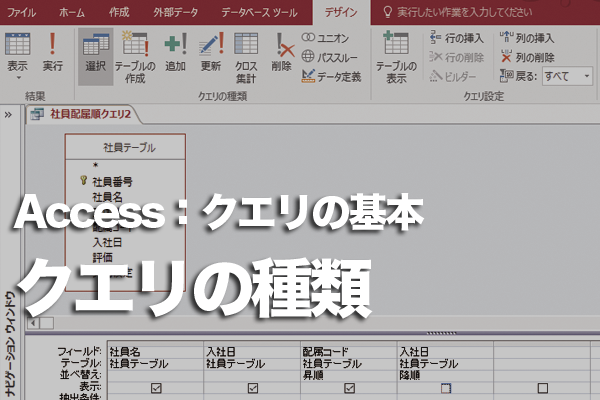
Accessの集計クエリとは、Microsoft Accessデータベースにおいて、データを集計し要約するために使用されるクエリの種類です。データをグループ化し、各グループに対して算術計算や集計関数を適用することができます。集計クエリを使用すると、大きなデータセットからmeaningfulな情報を簡単に抽出することができます。
集計クエリの主要な機能
集計クエリの主な機能は以下の通りです。
- データのグループ化: 特定のフィールドに基づいてデータをグループ化し、各グループに対して集計を行うことができます。
- 集計関数の適用: SUM、AVG、COUNT、MIN、MAXなどの集計関数を使用して、データの要約統計情報を計算できます。
- 条件によるフィルタリング: WHERE句やHAVING句を使用して、特定の条件に一致するデータのみを集計することができます。
集計クエリの使い道
集計クエリは、以下のようなシナリオでよく使用されます。
- 売上データの集計: 各商品や地域ごとの売上額や売上件数を集計し、販売パフォーマンスを分析する。
- 顧客データの分析: 顧客の年代や性別ごとの購買傾向を集計し、マーケティング戦略を立案する。
- 在庫データの集計: 在庫量や在庫金額を商品ごとに集計し、在庫管理に活用する。
集計クエリの作成手順
集計クエリを作成するための基本的な手順は以下の通りです。
- クエリデザイナで新しいクエリを作成し、集計するテーブルやクエリを選択します。
- グループ化するフィールドと集計するフィールドを指定し、必要に応じて集計関数を選択します。
- 条件式を追加して、集計対象のデータをフィルタリングします。
- クエリを実行し、集計結果を確認します。
Accessのクエリでデータ数をカウントするには?
Accessのクエリでデータ数をカウントするには、クエリの設計ビューで集計関数を使用します。具体的には、次の手順を実行します。
集計関数の追加
クエリの設計ビューで、データ数をカウントしたいフィールドを選択し、集計行でCount関数を選択します。これにより、選択したフィールドのデータ数がカウントされます。
クエリの実行
クエリを実行すると、選択したフィールドのデータ数がCount列に表示されます。これにより、テーブル内のデータ数を簡単に確認できます。
条件によるカウント
条件を指定して特定のデータのみをカウントする場合は、条件行に条件式を入力します。例えば、特定の日付範囲内のデータ数をカウントする場合、条件行にBetween 2023/01/01 And 2023/12/31のように入力します。
- 集計関数を選択する
- クエリを実行してデータ数を表示する
- 条件を指定して特定のデータをカウントする
クエリ内で集計するにはどうすればいいですか?

クエリ内で集計する方法は、データベースに対してクエリを実行する際に、集計関数を使用することです。集計関数には、SUM、AVG、COUNT、MAX、MINなどがあります。これらの関数を使用することで、データの合計、平均、件数、最大値、最小値などの集計結果を取得することができます。
集計関数の使い方
集計関数を使用するには、SELECT文の中で指定します。例えば、売上テーブルの売上合計を求める場合は、以下のようなクエリを使用します。
- SUM関数を使用して、数値列の合計を計算します。
- AVG関数を使用して、数値列の平均値を計算します。
- COUNT関数を使用して、行数をカウントします。
グループ化による集計
グループ化を使用すると、データを特定の列によってグループ分けし、各グループごとに集計関数を適用することができます。GROUP BY句を使用して、グループ化を行います。例えば、売上テーブルを商品ごとにグループ化し、各商品の売上合計を求める場合は、以下のようなクエリを使用します。
- GROUP BY句で、グループ化する列を指定します。
- SELECT文で、グループ化した列と集計関数を指定します。
条件付き集計
条件を指定して集計を行うことができます。HAVING句を使用して、集計結果に対して条件を指定します。例えば、売上テーブルの商品ごとの売上合計を求め、その合計が1000以上のものだけを取得する場合は、以下のようなクエリを使用します。
- GROUP BY句で、グループ化する列を指定します。
- HAVING句で、集計結果に対する条件を指定します。
Accessでクエリの結果を見るには?
Accessでクエリの結果を見るには、以下の手順を実行します。
- Microsoft Accessを開き、対象のデータベースファイルを開く。
- 左側のナビゲーションウィンドウで、「クエリ」オブジェクトを探してクリックする。
- 実行したいクエリを選択し、「デザインビュー」または「SQLビュー」で開く。
- クエリの条件やパラメータを確認し、必要に応じて調整する。
- 「実行」ボタンをクリックするか、「結果」タブを選択してクエリを実行する。
- クエリの結果が表示されるので、必要に応じてデータを確認、分析、またはエクスポートする。
クエリの種類とその使い方
Accessには、選択クエリ、アクションクエリ、スแทブクエリなど、いくつかの種類のクエリがあります。それぞれのクエリの目的と使い方を理解し、適切なクエリを選択することが重要です。
- 選択クエリ: データを抽出して表示するための基本的なクエリです。
- アクションクエリ: データを更新、追加、削除するためのクエリです。
- スแทブクエリ: データを縦と横の両方に集計して表示するクエリです。
クエリのデザインビューでの設定
クエリのデザインビューでは、テーブルやクエリからフィールドを選択し、条件や並べ替え順を指定できます。
- デザインビューで、「テーブル/クエリの追加」をクリックし、クエリに使用するテーブルやクエリを選択します。
- 使用するフィールドを「フィールド」領域にドラッグアンドドロップで追加します。
- 「条件」列にフィルタリング条件を設定します。
- 「並べ替え」列で、フィールドの並べ替え順序を指定します。
SQLビューでのクエリの編集
SQLビューでは、SQLステートメントを直接編集してクエリを作成・変更できます。SQLの知識があれば、より柔軟なクエリの作成が可能です。
- SQLビューで、SELECT、FROM、WHEREなどのSQLキーワードを使用してクエリを構築します。
- JOIN句を使用して複数のテーブルを結合し、関連データを取得します。
- ORDER BY句で結果の並べ替え順序を指定します。
よくある質問
Accessクエリの集計機能を使ってデータを分析する方法は?
Accessの集計機能を使ってデータを分析するには、まずテーブルまたはクエリからデータを選択します。そして、「集計」機能を適用し、「合計」、「平均」、「最大」、「最小」などの集計方法を選択します。この機能を使って、データの概要を素早く把握することができます。
Accessで集計クエリを作成するにはどうすればよいですか?
集計クエリを作成するには、まずクエリデザインビューを開きます。次に、「クエリの種類」から「集計クエリ」を選択します。そして、必要なフィールドを追加し、各フィールドに対して適切な「集計関数」(合計、平均、最大、最小など)を選択します。これにより、データの集計が行われます。
Accessの集計クエリでグループ化とは何ですか?
グループ化は、Accessの集計クエリで非常に重要な機能です。これにより、データを特定のフィールドに従ってグループ化し、それぞれのグループに対して集計を行うことができます。例えば、「部署」別に従業員の給与の平均を計算したい場合、「部署」フィールドでグループ化し、「給与」フィールドに対して「平均」集計関数を適用します。
Accessの集計クエリで条件を設定する方法は?
Accessの集計クエリで条件を設定するには、「条件」行を使用します。例えば、一定額以上の売上を抽出したい場合、「売上」フィールドの「条件」行に「>10000」などと入力します。これにより、10,000以上の売上が抽出されます。また、複数の条件を組み合わせることもできます。
Accessクエリの集計機能:データ分析 に類似した他の記事を知りたい場合は、Access 機能と使い方 カテゴリにアクセスしてください。

関連記事